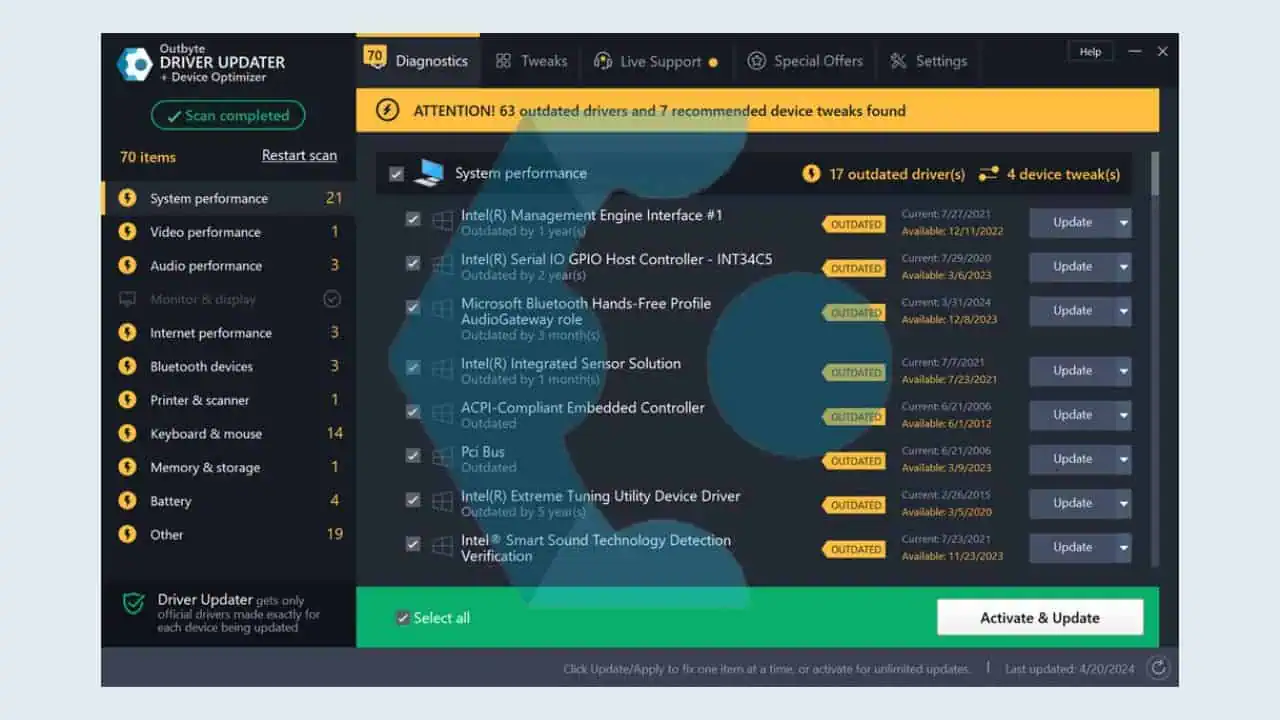תוכנת עריכת הווידאו החינמית הטובה ביותר עבור Windows 11 [נבדקה ממקור ראשון]
13 דקות לקרוא
עודכן בתאריך
קרא את דף הגילויים שלנו כדי לגלות כיצד תוכל לעזור ל-MSPoweruser לקיים את צוות העריכה קראו עוד
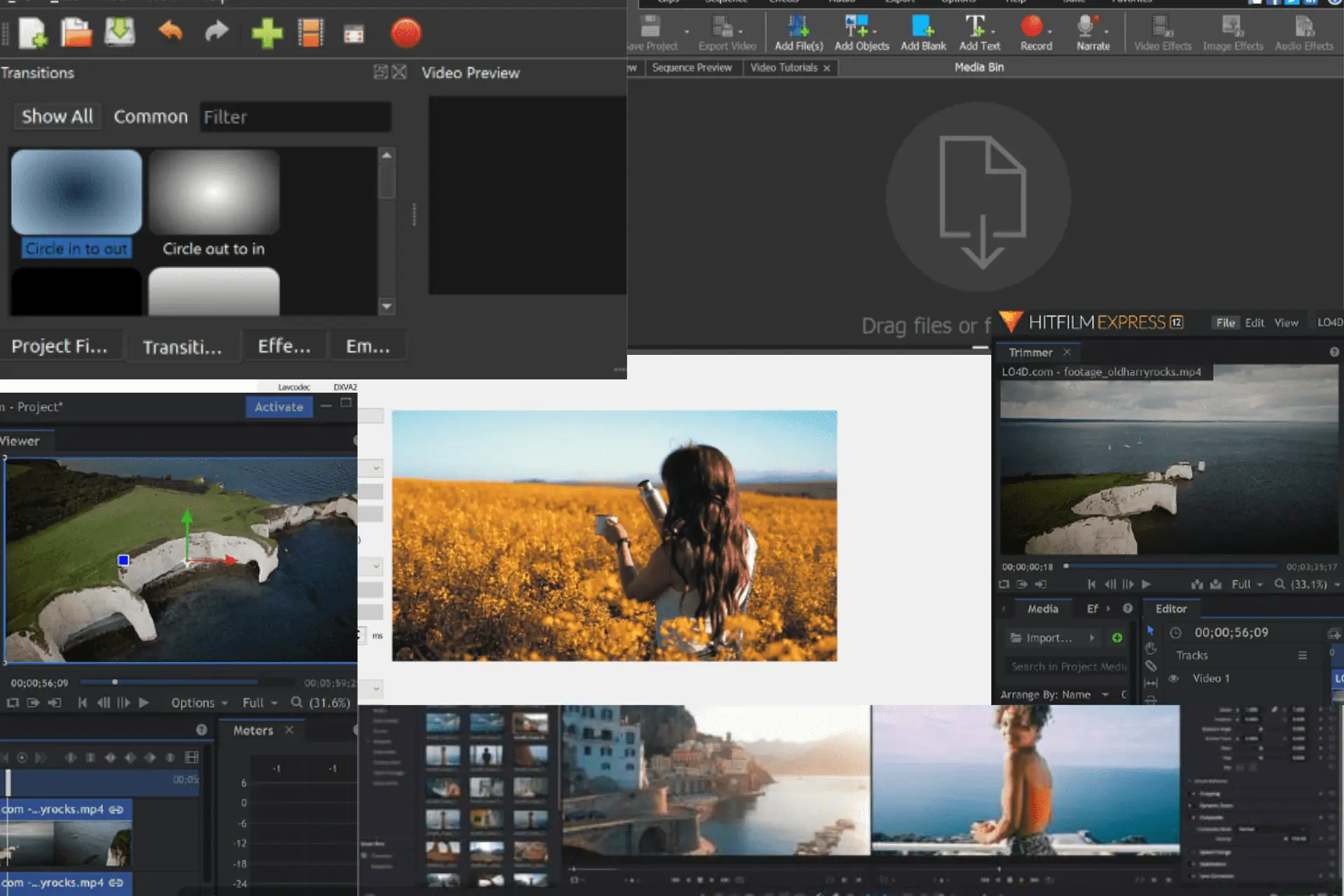
אם אתה מחפש את תוכנת עריכת הווידאו החינמית הטובה ביותר עבור Windows 11, היצירה הזו תהיה ממש בסמטה שלך.
Today, you don’t need to be a professional video editor to make YouTube videos, Instagram shorts, or even online courses. The internet is already flooded with numerous video editing tools that you can use to create awesome visuals at no cost.
אז, ללא עיכובים נוספים, בואו נבדוק אותם:
תוכנת עריכת הווידאו החינמית הטובה ביותר עבור Windows 11
לאחר בדיקת למעלה מ-30 כלים, הנה הבחירות המובילות שלי במבט חטוף:
| תוכנה | הכי טוב בשביל | אפשרויות מתקדמות לדירוג צבעים | תכונות ייצוא נרחבות | תכונות עריכת VFX |
| 1.VideoProc Vlogger | לעריכת וידאו ברמה בינונית | יש | יש | יש |
| 2.VideoPad | עריכה ברמה בינונית | יש | יש | יש |
| 3. DaVinci לפתור | בכל הרמות של עריכת וידאו | יש | יש | יש |
| 4. היטפילם | עריכה ברמה בינונית | יש | יש | יש |
| 5. קיצוץ | עריכת וידאו רגילה | לא | לא | כן, אבל לא מגוון רחב של אפקטי VFX זמין. |
| 6.OpenShot | עריכה בסיסית | לא | יש | לא |
| 7. עבודות אור | עריכה ברמה בינונית עד מקצועית | יש | לא | לא |
| 8. עורך וידאו VSDC | עורכי וידאו ברמה בינונית | יש | יש | יש |
| 9. קליפ צ'מפ | לעריכה ברמה בינונית על ידי עסקים קטנים או משווקים חברתיים | לא | לא | לא |
| 10. אבידוקס | עריכת וידאו בסיסית | לא | יש | לא |
כעת, בואו נבדוק כל אחד מהם בפירוט רב יותר:
1. VideoProcVlogger – Best Free Software for Vloggers
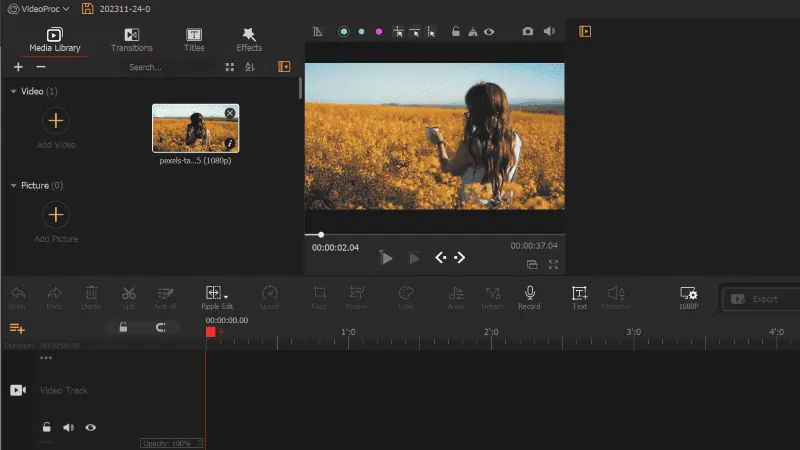
Videoproc Vlogger מציע את כל תכונות עריכת הווידאו הסטנדרטיות כמו חיתוכים, מעברים, אפקטים, עריכות אודיו וכו',
עם למעלה מ 60 קביעות מוגדרות מראש, אתה יכול בקלות להוסיף מעברים מתאימים לזרימת וידאו חלקה יותר. התוכנה מאפשרת לך להתאים את עוצמת הקול, להחיל אפקטים קוליים, לשנות את הקול, וכו '
בנוסף, אתה מתגבר 50 אפקטים ומתנות פילטרים כדי לכוונן את התוצאה הסופית.
השמיים גם ההגדרה הייתה פשוטה. ברגע שתלחץ על כפתור ההורדה באתר האינטרנט שלו, קובץ של 144 מגה-בייט מותקן במחשב שלך, וזהו.
יתרונות:
- 90 פלוס 3D LUTs מובנים לדירוג צבע ותיקון צבע.
- תכונת מסך ירוק לשינוי הרקע של כל קליפ.
- אתה יכול להקליט או לשנות את גובה הצליל של פוסט-פרודקשן.
- תכונת דנויז לאיכות שמע טובה יותר.
- מצב מיזוג ליצירת סוגים שונים של אפקטים על ידי מיזוג פיקסלים.
- מדריכים שלב אחר שלב כדי ללמוד על התכונות שלו.
חסרונות:
- לא אידיאלי עבור מחשבים נמוכים מכיוון שהוא דורש כמות ניכרת של משאבים.
2. משטח וידאו – Best Lightweight Software for Quick Editing
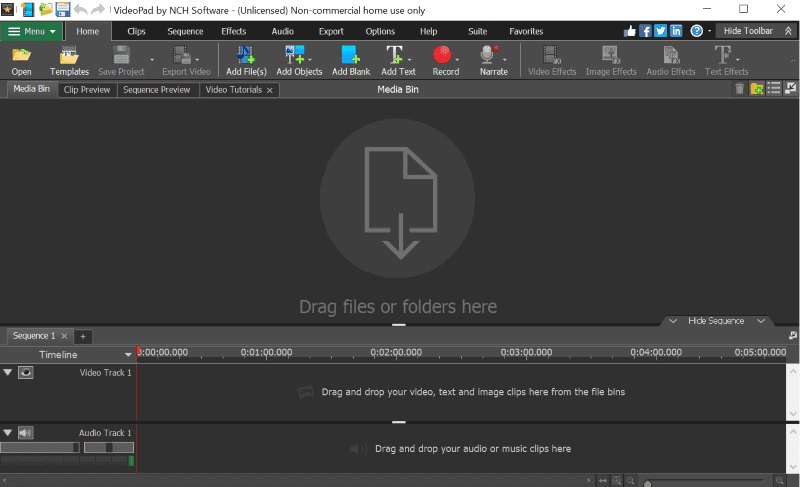
פעמים רבות, תזדקק לכמה שינויים קטנים כדי לקבל את הסרטון המושלם שלך - הוספת מסננים, מעברים, טקסט וכו'. VideoPad הוא בחירה מצוינת למשימות כאלה.
VideoPad בולט בזכותו ממשק אינטואיטיבי ו מעבד זרם וידאו מהיר במיוחד, מה שהופך אותו לבחירה טובה עבור עריכת וידאו מהירה.
עם VideoPad, אתה יכול ייבא וערבב מספר רצועות אודיו, החל אפקטי אודיו, הקלט את השירה שלך והוסף אפקטי אודיו כמו הד, מקהלה ועוד הרבה יותר.
יתרונות:
- 50+ אפקטים ומעברים.
- ספריית אפקטי סאונד בחינם.
- 60+ פורמטי וידאו נתמכים.
- כוונן צבעים עם תכונות דירוג צבע ותיקון צבע.
- תכונת ייצוב וידאו להסרת רעידות מצלמה.
- עורך וידאו קל משקל
חסרונות:
- כמה תלונות על איכות השמע מהקהילה.
- באגים תכופים בתוכנה, ולכן לא מתאים לעריכת וידאו מקצועית.
הורד את עורך הווידאו של VideoPad
3. דווינסי לפתור – Best Software for Professional Video Editing
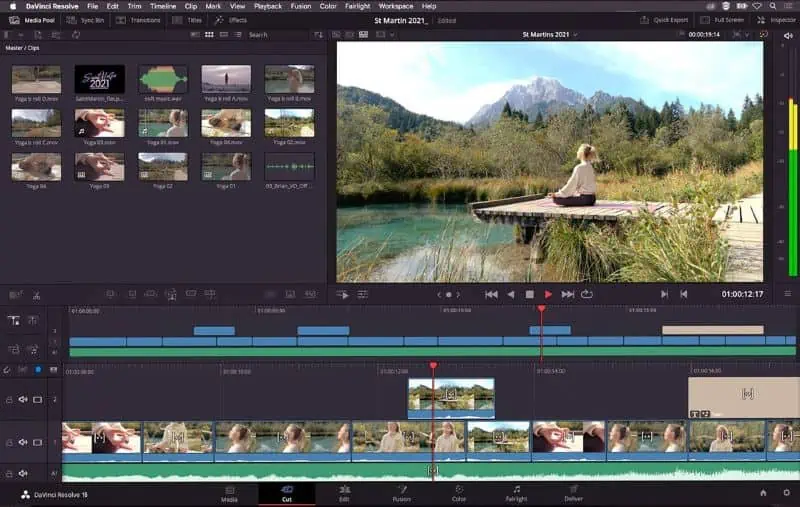
DaVinci Resolve הוא כלי רב עוצמה All-in-One לעריכה מקצועית, תיקון צבע, אפקטים חזותיים, פוסט-פרודקציית אודיו ועוד.
התוכנה מציעה איכות יוצאת דופן עם טכנולוגיית תמונה לעיבוד ציפה של 32 סיביות and YRGB color science for accurate color representation.
החלף ציר זמן מסוים של הסרטון בקליפ אחר, שנה את מהירות ההשמעה של סצנות בסרטון וחתוך בקלות בזמן השמעה חיה.
יתר על כן, אתה יכול ליצור כותרות דו-ממדיות או תלת-ממדיות, להפוך הגדרות אפקט לאוטומטיות, ליצור פסקולים, וכו ',
פשוט גרור ושחרר קטעי וידאו בודדים או תיקיות שלמות לתוך מאגר המדיה בפינה השמאלית העליונה והתחל לערוך.
יתרונות:
- מגוון רחב של כלים יצירתיים לעריכת וידאו, גרפיקה בתנועה, פוסט-פרודקשן אודיו וכו',
- ממשק המשתמש קל למתחילים, אך חזק למקצוענים.
- התוכנה הטובה ביותר לתיקון צבע ודירוג צבע.
- הרבה אפשרויות ייצוא מהירות.
- תכונות עריכת סאונד יעילות.
- ספריית האפקטים מציעה למעלה מ-30 מעברים שונים.
- יכולת עיבוד סרטונים ברזולוציות 4k ומעלה.
חסרונות:
- קצת עקומת למידה, במיוחד בגלל התכונות המתקדמות שלה.
- אין תמיכה באינטגרציה של תוכנה חיצונית.
4. היטפילם – Powerful Video Editing Software
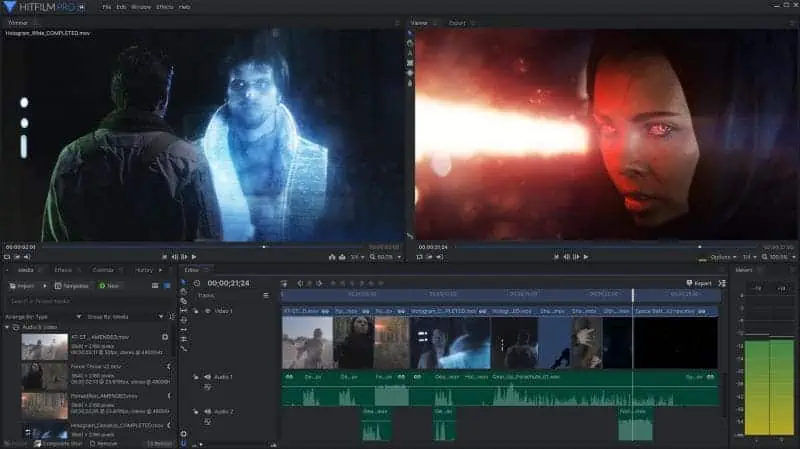
בחירה מובילה אחת, HitFilm רכשה את אמונם של אנשי מקצוע ברחבי העולם.
הסעיפים העיקריים שתמצא בממשק שלו כוללים את גוֹזֵם, המאפשר לך להציג תצוגה מקדימה של עריכות לפני השימוש בהן בציר הזמן. ה עורך הקטע מיועד לכל עריכות האודיו והווידאו, ואתה יכול לראות את תוצאות העריכה שלך ב- צופה סָעִיף.
לכלי יש מגוון פונקציות, החל מכלי עריכה בסיסיים כמו חיתוך, חיתוך, פיצול וחיתוך ועד תכונות מתקדמות כמו מעברים מוכנים וקביעות מוגדרות מראש הניתנות להתאמה אישית.
אתה יכול לקנות תוספות נוספות כמו Foundry - מעקב מצלמות תלת מימד, Mocha HitFilm - ליכולות מתקדמות של מעקב תנועה, ובוריס - ליצירת כותרות תלת מימד.
עם זאת, התוכנה קצת יותר כבדה, ולוקח זמן רב יותר להגיב במערכת 8 GB RAM שלי בהשוואה לכלים אחרים ברשימה שלי.
יתרונות:
- ממשק משתמש נקי עם כלים רבי עוצמה.
- תוספות בתשלום זמינות להרחבת הפונקציונליות שלה.
- ספריית אפקטים אטרקטיבית.
- ספריית VFX בחינם.
- כלי מיסוך יעילים.
חסרונות:
- תכונות עריכה מתקדמות מסומנות בסימן מים.
- תוכנה כבדה.
5. Shotcut – Best Free Cross-platform Video Editing Software
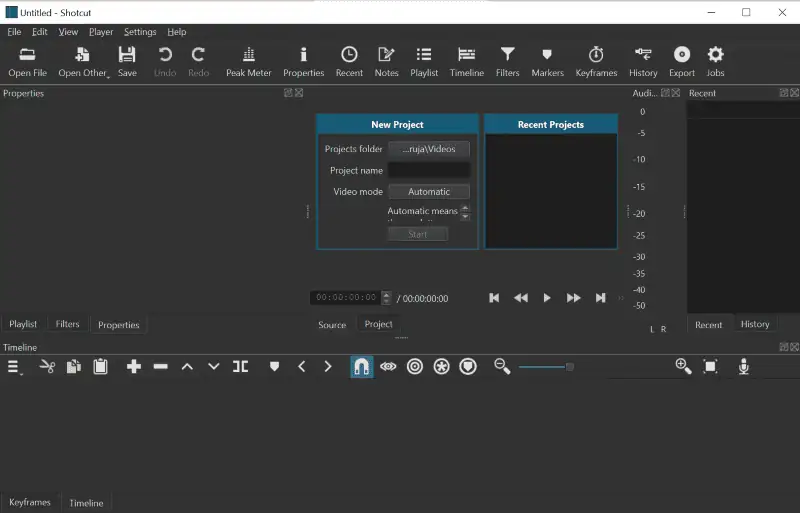
Shotcut הוא סרטון חינם בקוד פתוח חוצה פלטפורמות תוכנת עריכה עבור Windows 11, Mac ולינוקס. הממשק נראה קל ופשוט, אך מסתיר הרבה תכונות מתקדמות.
הצד השמאלי מכיל את כל התמונות והסרטונים המיובאים לתוכנה לצורך עריכה, בעוד שבחלונית הימנית של המסך ניתן לצפות בקטעי העריכה הנוכחיים.
השמיים ספריית אפקטים הגון מספיק כדי להכין או לערוך כמה סרטונים יצירתיים. אתה יכול לגרור ולשחרר רבים מהכלים שלו בצורה חלקה כמו אפקטים, מעברים, קטעי מקור, תמונות וכו', בכל מקום על ציר הזמן.
עבור מישהו שמחפש דירוג צבעים אינטנסיבי, Shotcut אולי לא הבחירה האידיאלית, מכיוון שהאפשרויות כאן מוגבלות למדי.
יתרונות:
- מאפשר לך לעבוד עם רצועות אודיו ווידאו ללא הגבלה.
- תומך בפורמטים רבים של תמונה, אודיו ווידאו.
- יש ספריית מסנני וידאו הגונה.
- מגיע בגרסה ניידת הפועלת ממכשיר חיצוני.
- קיצורי מקשים הניתנים להתאמה אישית.
חסרונות:
- תכונות דירוג צבע ותיקון צבע מוגבל.
- תוכנה קורסת וקופאת לעתים קרובות במחשבים נמוכים או בזמן עבודה עם קבצים גדולים.
6. OpenShot – Best Video Editing App for Beginners
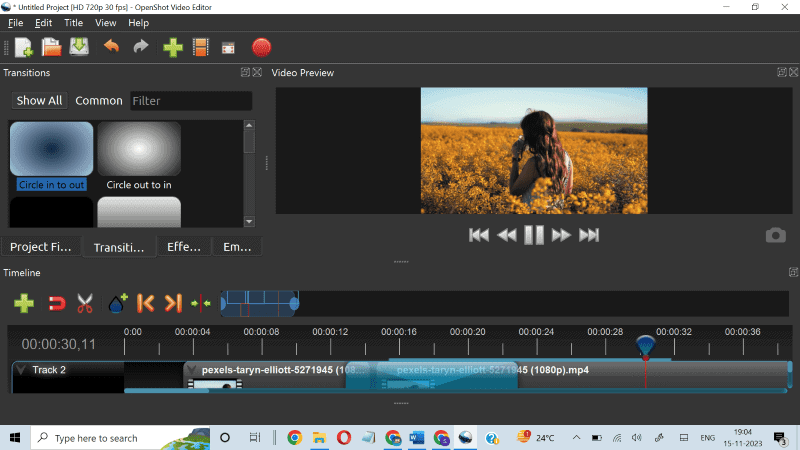
OpenShot היא תוכנה פשוטה וחזקה לעריכת וידאו בסיסית שעובדת על Windows, Mac ו- Linux.
אם אתה רוצה להוסיף כותרות, לתוכנה יש תמיכה מובנית בבלנדר. פשוט לחץ על כפתור הכותרת בתפריט העליון, ותוכל ליצור כותרות תלת ממדיות.
החלק התחתון של הממשק מוקדש לציר הזמן, מה שמאפשר לך רצועות וידאו ואודיו ללא הגבלה. בצד שמאל של המסך, תמצא מסננים, מעברים, כותרות, אפקטיםוכו', בעוד שהצד הימני מיועד בעיקר לתצוגות מקדימות של וידאו.
כל המסננים, המעברים והאפקטים תומכים ב גרור ושחרר תכונה. פשוט החזק אפקט עם הסמן ושחרר אותו לתוך המעקב, והשינויים יחולו.
אתה יכול לייבא את כל פורמטי הווידאו, האודיו והתמונה הסטנדרטיים לתוכנה. גם אפשרויות הייצוא נרחבות.
יתרונות:
- כלי קל מאוד לשימוש ופשוט עם ממשק פשוט.
- תוכנה קלת משקל.
- הרבה מדריכי OpenShot בחינם באינטרנט.
- מספק מסגרת אנימציה להנפשת חלקים שונים של הקליפ שלך.
- אתה יכול להשתמש בתבנית של הכלי או ליצור משלך כדי להוסיף כותרות לסרטונים שלך.
- ייצא את הפרויקטים שלך ללא סימן מים בחינם.
חסרונות:
- תכונות עריכה מוגבלות עבור עורכי וידאו מקצועיים.
7. עבודות אור – Good Choice for Home Users
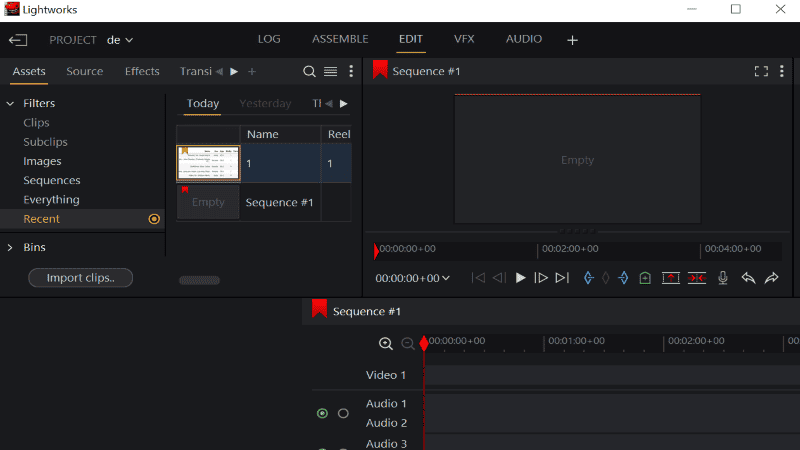
Lightworks היא תוכנה גמישה ביותר. זה משמש ככלי פשוט מאוד למתחילים תוך שהוא מציע תכונות מתקדמות יותר למשתמשים מומחים.
במהלך הבדיקות שלי, יכולתי לנווט בקלות בממשק ולהתחיל במהירות. בתפריט העליון יש כפתורים עבור יומן, עריכה, אפקטי VFX ואודיו. לחיצה על כל אחד פותחת סביבת עבודה נפרדת ספציפית לאותה תכונה.
סביבת העבודה לעריכה כוללת את כל התכונות שעורך וידאו מקצועי צריך מהן הוספת שכבות מרובות לעבודה עם הקליפים על ידי הגדרת נקודות כניסה ויציאה לסרטון.
תיקון צבע, תוספות כותרת, מעברים, אפקטים, ועוד הרבה יותר זמינים בסביבת העבודה VFX של התוכנה.
ולמרות שאתה חייב לשלם אם אתה רוצה לגשת לתכונות המתקדמות שלו, ה גרסה חופשיה זה די והותר למשתמשים מזדמנים.
יתרונות:
- ממשק משתמש נקי.
- גרסה חינמית ללא סימני מים.
- אפקטים ופילטרים רבים.
- עורך וידאו גמיש מאוד.
- אתה יכול להתקרב ממש קרוב על ציר הזמן כדי לסמן או לחתוך את הסרטון בדיוק איפה שאתה רוצה.
חסרונות:
- אפשרויות ייצוא מוגבלות בהשוואה לעורכי וידאו חינמיים אחרים.
8. עורך וידאו חינם VSDC – Best Video Editing Software for Windows
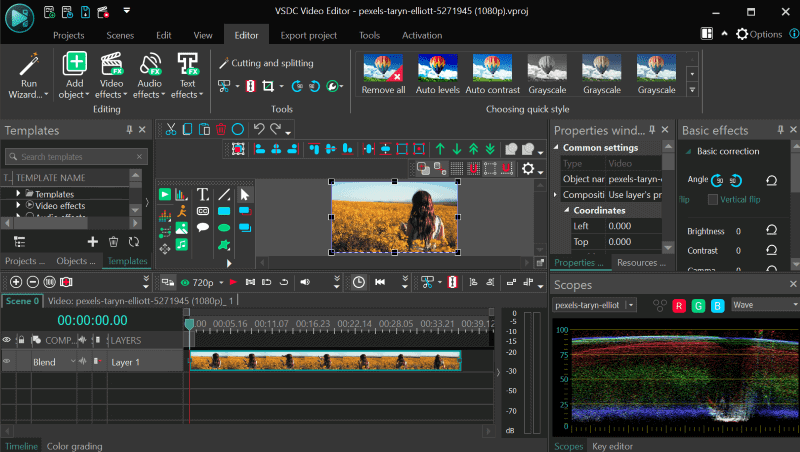
VSDC Free Video Editor הוא בחירה מצוינת נוספת עבור משתמשי Windows, המעניק לך תוכנת עריכה לא ליניארית שבה אתה יכול לשלב סרטונים, תמונות ואובייקטים ולעבוד עליהם.
כמו עורכי וידאו רבים אחרים, VSDC אינו דורש תצורות מחשב מתקדם. התוכנה עובד על מחשבים ישנים גם כן.
ל- VSDC יש מערך של אפקטים, מעברים ומסננים ומציע א מקליט מסך בחינם.
בנוסף, אתה מקבל את כל הסטנדרטים תכונות עריכה, תיקון צבע ומסננים מוכנים. עם זאת, עבור תכונות מתקדמות כמו מעקב אחר תנועה, הקלטת קריינות בזמן אמת ומעקב אחר גרפי קול, תצטרך לשלם עבור גרסת ה-Pro.
זכור, עם זאת, שעבור משתמשים חדשים, הממשק עשוי להרגיש קצת קשה ומגושם.
יתרונות:
- מציע מקליט מסך בחינם.
- זה יכול לזהות את הפורמט של העלאות ומאפשר לך להמיר לפורמט הרצוי בקלות.
- קל לייבא ולייצא את הפרויקטים שלך.
- תכונת הוספת טקסט מדויקת ומדויקת. שימושי מאוד להוספת כתוביות.
- לא רעב למשאבים.
- אפשרויות גרירה ושחרור קלות.
חסרונות:
- תצוגה מקדימה של וידאו במסך מלא אינה זמינה.
- ממשק מגושם.
9. קליפ – Best Video Editing Software for Windows 11 from Microsoft
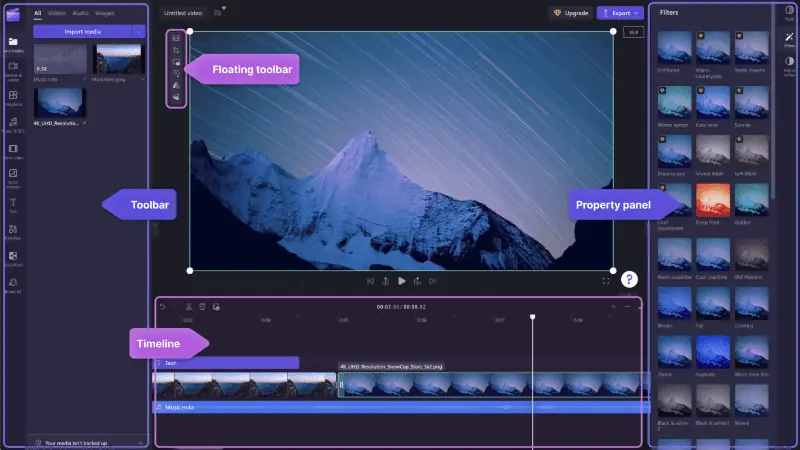
בבעלות מיקרוסופט, Clipchamp היא תוכנת עריכה המאפשרת לך ליצור סרטונים ללא הגבלה ללא סימני מים. הכלי זמין ב-Microsoft Store למחשבים שולחניים, ב-App Store עבור macOS וכאפליקציית אינטרנט.
הוא מציע מגוון תמונות מלאי, ספריות אודיו, מסננים ואפקטים שאתה יכול להוסיף לסרטונים שלך.
כמו עורכי וידאו מצוינים רבים אחרים, Clipchamp ממקם תכונות ומקורות מדיה בחלק השמאלי של דף הבית, עם חלון תצוגה מקדימה בצד ימין. ציר הזמן ממוקם בנוחות בתחתית המסך.
בזמן בדיקת התוכנה מצאתי כלי הקלטת ויצירה של אודיו, תבניות מוגדרות מראש, וידאו ותמונות מלאי, טקסט, מעברים, ועוד הרבה תכונות עריכה בתפריט בצד שמאל.
מה שמייחד את התוכנה הזו הוא שלה כלי AI חכמים כמו כתוביות אוטומטיות ו טקסט לדיבור. יתר על כן, לתוכנה יש כלי מקליט מצלמת אינטרנט הנקרא מאמן דובר, מסוגל לתת לך הצעות שיפור עבור ההקלטה.
יתרונות:
- כלי AI חכמים כמו כתוביות אוטומטיות, טקסט לדיבור ומאמן דובר.
- הרבה סרטוני הדרכה על המוצר.
- ממשק מודרני וניווט קל.
- תבניות שונות שנבנו מראש עבור מדיה חברתית.
- מלאי אודיו, וידאו ותמונה בחינם.
חסרונות:
- אין תכונת סנכרון בענן למשתמשים בחינם.
הורד את Clipchamp עבור Windows
10. Avidemux – Best for Simple and Quick Editing
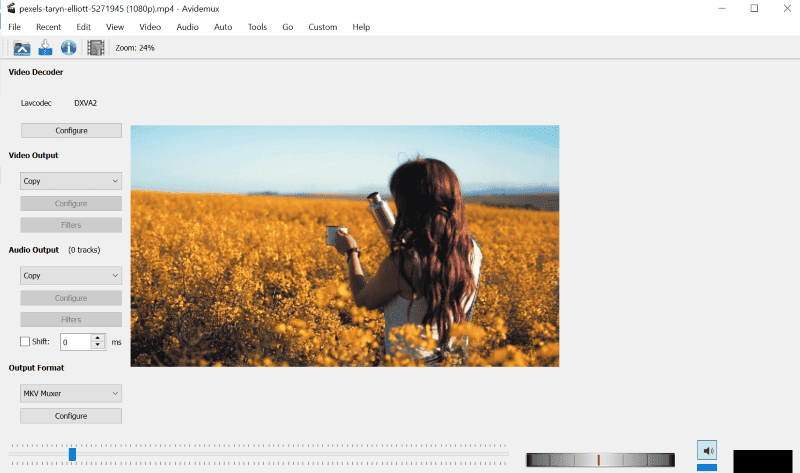
Avidemux, שפותחה על ידי Sourforge, היא בחירה בטוחה אם אתה צריך לעתים קרובות עריכה בסיסית כמו חיתוך, חיתוך, סיבוב או הוספת מסננים לסרטונים. ה הממשק מאוד ברור ובסיסי אבל נראה קצת מיושן.
הכלי מציע אפשרויות ייצוא רבות, המאפשר לך להתאים אישית את הגדרות האיכות והפורמט של הפלט.
תכונות קובץ, עריכה, תצוגה, אודיו ווידאו נמצאות בתפריט העליון עם לחצנים קשורים. החלק התחתון של דף הבית נלקח על ידי ציר הזמן וכמה כפתורים קדימה ואחורה. הגדרות פלט וידאו ופורמט פלט אודיו מחולקות בצד שמאל.
יתרונות:
- מגוון רחב של אפשרויות ייצוא לקידוד.
- כל התכונות הבסיסיות כמו חיתוך, חיתוך, חיתוך וכו', לעריכה מהירה.
- חינמי לחלוטין ופועל על Windows, Linux ו-macOS.
- אתה יכול לאתר במדויק קליפים לפי מסגרות.
חסרונות:
- פונקציונליות בסיסית.
- אין תמיכה במספר רצועות.
כיצד בחרתי את תוכנת עריכת הווידאו החינמית הטובה ביותר עבור Windows 11?
כדי לרשום את הבחירות המושלמות, בדקתי יותר מ-18 כלים והרכבתי את הרשימה לעיל של 10 תוכנות עורך הווידאו החינמיות הטובות ביותר עבור Windows 11. כל האפליקציות המוזכרות נבדקות במחשב שלי עם Windows 11 8 GB RAM.
כדי לתת לך את הרשימה הטובה ביותר, שקלתי את כל רכיבי תוכנת עריכת הווידאו הסטנדרטיים, כולל ממשק משתמש, תכונות עריכת וידאו כמו מעברים, מסננים, אפשרויות חיתוך, חיתוך וכו', עריכת שמע תכונות, אפשרויות ייבוא וייצוא, סימני מים ותאימות עם Windows. לחלופין, אתה יכול לחקור אחר עורכי וידאו בחינם ללא סימני מים.
כעת, הרשו לי לקחת את זה צעד קדימה עם שלב אחר שלב קל כיצד להשתמש בעורכי הווידאו שלמעלה:
איך לערוך סרטון בחינם?
עבור מדריך זה, אשתמש בעורך הווידאו של Openshot כדוגמה:
הפעל את האפליקציה ולחץ על הירוק "+" סמל בשורת התפריטים העליונה כדי לייבא סרטונים מהדיסק הקשיח שלך.
כדי לחתוך:
לחיתוך, גרור את קצוות הסרטון על ציר הזמן שמאלה או ימינה לפי הצורך.
לפצל קליפ:
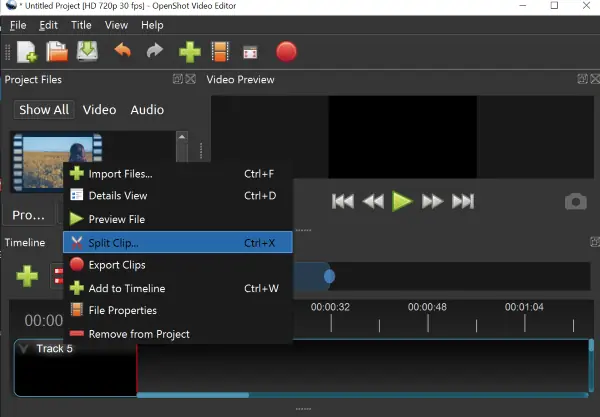
שלב 1 - לחץ לחיצה ימנית על הסרטון תחת "קבצי פרוייקט"ולחץ על"קליפ מפוצל
שלב 2 - הקלק על ה "הַתחָלָה" לחצן וגרור את המצביע לנקודת ההתחלה שברצונך להגדיר.
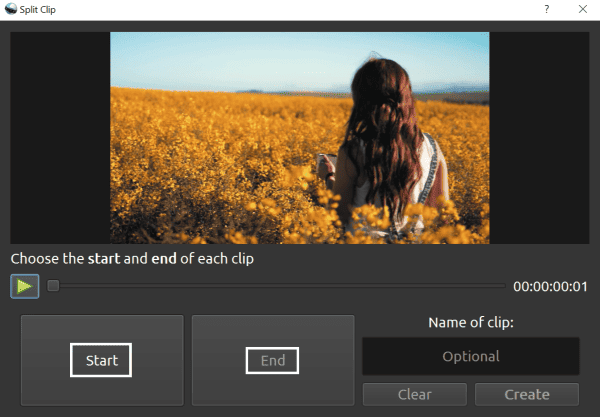
שלב 3 - כעת לחץ על "סוֹף" לחצן והצב את המצביע בנקודת הקצה שברצונך להגדיר.
שלב 4 - לחץ על "צור
כדי להחיל מעברים:
שלב 1 - לחץ על "מעברים" כפתור בדף הבית.
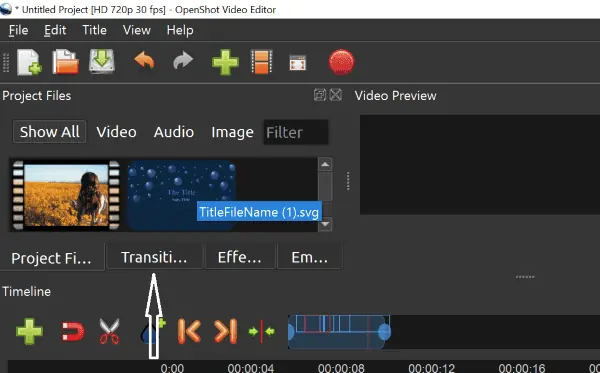
שלב 2 - גרור ושחרר את המעבר שאהבת לתוך ציר הזמן.
שלב 3 - אתה יכול להזיז את המעברים לאורך ציר הזמן שמאלה או ימינה ולהחיל אותם בדיוק היכן שאתה צריך אותם.
להחיל אפקטים -
שלב 1 - לך ל "אפקטים" בעמוד הבית.
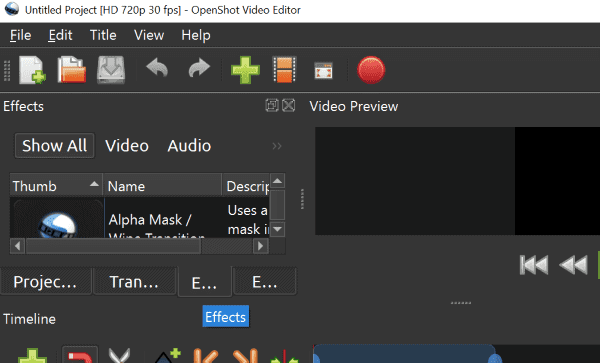
שלב 2 - גרור ושחרר אפקט לתוך ציר הזמן.
שלב 3 - לחץ לחיצה ימנית על האפקט בציר הזמן ובחר "נכסים" כדי להתאים אותו.
כדי להוסיף טקסט:
שלב 1 - לחץ על "כותרת" בשורת התפריטים העליונה.
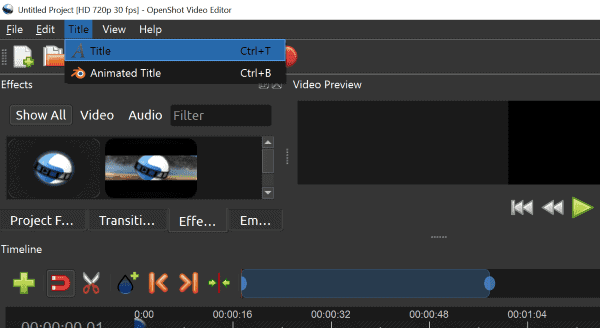
שלב 2 - בחר את סגנון הגופן וכתוב את הטקסט שלך בשורה 1.
שלב 3 - לחץ על "שמור
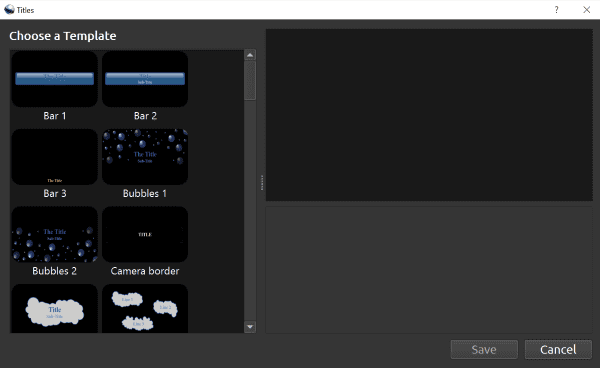
שלב 4 - כעת קובץ הטקסט יהיה זמין בקטע קבצי הפרויקט. גרור ושחרר אותו לציר הזמן.
כדי לייצא סרטונים:
שלב 1 - לחץ על "שלח" כפתור בשורת התפריטים העליונה.
שלב 2 - לחץ על "יצואהפרויקט ואז ייצא וידאו.
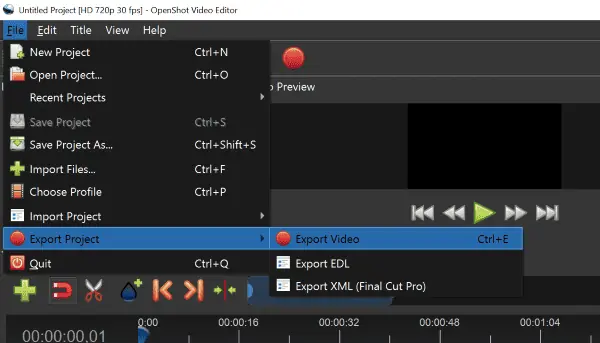
והנה לך! כעת יש לך את תוכנת עריכת הווידאו החינמית הטובה ביותר עבור Windows 11 ומדריך מסודר כיצד להשתמש בה. ואם אתה מעוניין, אתה יכול גם לבדוק את זה רשימה נהדרת של מדחסי הווידאו המובילים לשנת 2024.
באיזו אפליקציה בחרת ולמה? ספרו לי בתגובות!